1、Windows7系统限制IE浏览器保存功能的方法步骤:同时按下Win+R(或者:开始 - 运行),启动系统的运行程序,输入:gpedit.msc,打开本地组策略编辑器;
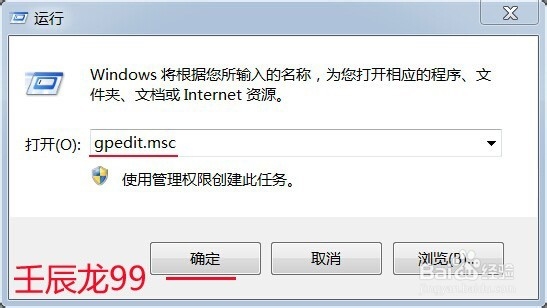
2、在本地组策略编辑器窗口,我们展开:用户配置 - 管理模板 - Windows组件;

3、在Windows组件的展开找到:InternetExplorer - 浏览器菜单,敛财醣沁并左键点击:浏览器菜单,在右侧窗口找到:”文件“菜单:禁用另存为...菜单选项,并左键双击:惯墀眚篪”文件“菜单:禁用另存为...菜单选项;
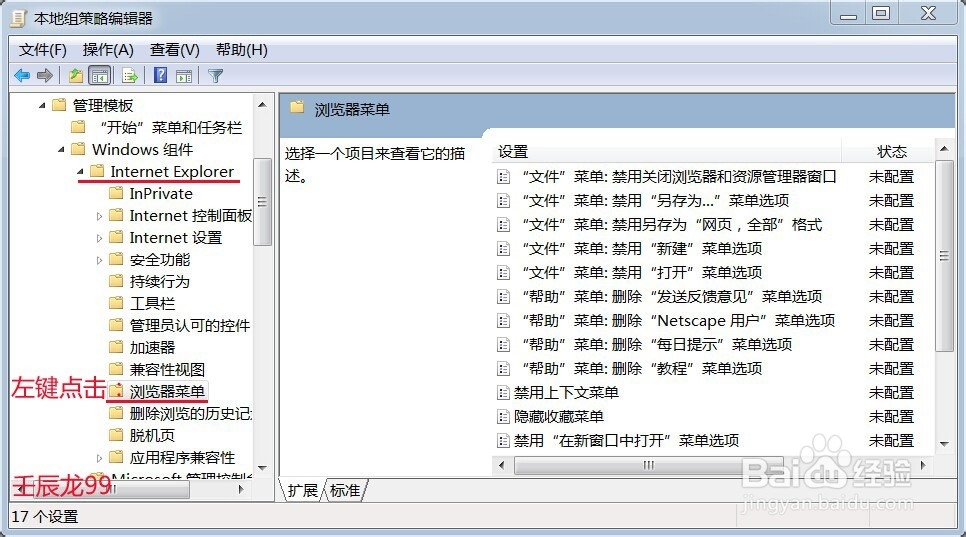
4、在打开的”文件“菜单:禁用另存为...菜单选项窗口,我们点击:已启用(E),再点击:应用(A)- 确定,退出本地组策略编辑器。

5、这样设置,IE浏览器就失去了保存的功能。
6、另外,我们在这里还可以禁用“将程序保存到磁盘”选项,我们左键双击:禁用”“将程序保存到磁盘”选项;

7、在打开的禁用“将程序保存到磁盘”选项窗口,我们点击:已启用(E),再点击:应用(A)- 确定,退出本地组策略编辑器。

8、这样,在下载文件时,将不会下载此文件。